2024年07月12日 高橋遥 Hulu 動画 ダウンロード
2024年07月12日 高橋遥 Hulu 動画 ダウンロード
Huluで配信されている人気ドラマや映画、アニメなどの動画コンテンツを、DVDに焼いて保存したいと思ったことはありませんか?インターネット接続なしでも視聴できるようにしたり、大画面のテレビで楽しんだり、コレクションとして残したりと、Hulu動画をDVD化することで、より便利で楽しい動画ライフを送ることができるんです。
でも、HuluはDRM(デジタル著作権管理)で保護されているため、そのままでは動画のダウンロードやコピーができません。しかし、適切な方法を使えば、Huluの動画をパソコンに保存し、DVDに焼くことが可能です。
この記事では、Hulu動画のDVD焼き方がよくわからない…。そんな方のために、Huluの動画をDVDに焼く方法を初心者向けに分かりやすく解説します。
Huluの動画をパソコンに保存する方法から、おすすめのDVD焼きソフトやDVDの焼き方まで、Hulu動画のDVD化に必要な情報が満載!これを読めば、誰でも簡単にHulu動画をDVDに焼けるようになりますよ。
目次CLOSE
Hulu動画をDVDに焼くには、以下の2つのステップが必要です。
Huluの動画をDVDに焼く前に、まずはPCにダウンロードする必要があります。Huluの公式ダウンロード機能にはスマホやタブレットのアプリから動画をダウンロードできますが、ダウンロードされた動画はコピーカード制限により、直接にDVDに書き込みすることはできません。
Huluの動画をPCに保存するには、DRM(デジタル著作権管理)に対応した専用ツールを使うのが最も簡単で確実な方法です。中でも人気なのが「CleverGet Hulu動画ダウンロード」というソフトです。
CleverGet Hulu動画ダウンロードは、ワンクリックでHulu動画を高画質でダウンロードできるユーティリティツールです。DRM解除機能を搭載しているので、Huluの視聴制限を気にせずに動画をバックアップできます。ダウンロードした動画ファイルはお好きな場所に保存できるので、PCに保存して管理するのも簡単です。
また、Huluの動画を1080P高画質のMP4ファイルとして保存可能で、いつでもどこでも、様々なデバイスやプレイヤーで無制限にオフラインで視聴できます。
Huluからシリーズ作品を一括ダウンロードできます。ドラマやアニメをシーズンごとまたは複数のエピソードをまとめてダウンロードが可能です。
さらに、CleverGetはHulu動画保存だけでなく、Netflixダウンロード、Amazonプライムビデオダウンロード、TVer保存などの人気動画配信サービスの動画もダウンロードできるマルチ対応型のソフトです。動画配信サービスを複数利用している方にもおすすめです。


★ セキュリティが検証済み ★ 30日間返金保証 ★ 無料サポート
CleverGet Hulu動画ダウンロードでHulu動画をPCでダウンロード保存する方法
ダウンロードしたいHulu動画をCleverGetで再生する
CleverGet Hulu動画ダウンロードをダウンロード・インストールします。そしてCleverGetを起動します。
「Hulu」アイコンをクリックして、Huluの公式サイトを開きます。まずはお持ちのHuluアカウントにログインしてください。



検索などをしてダウンロードしたいHuluの作品を再生します。
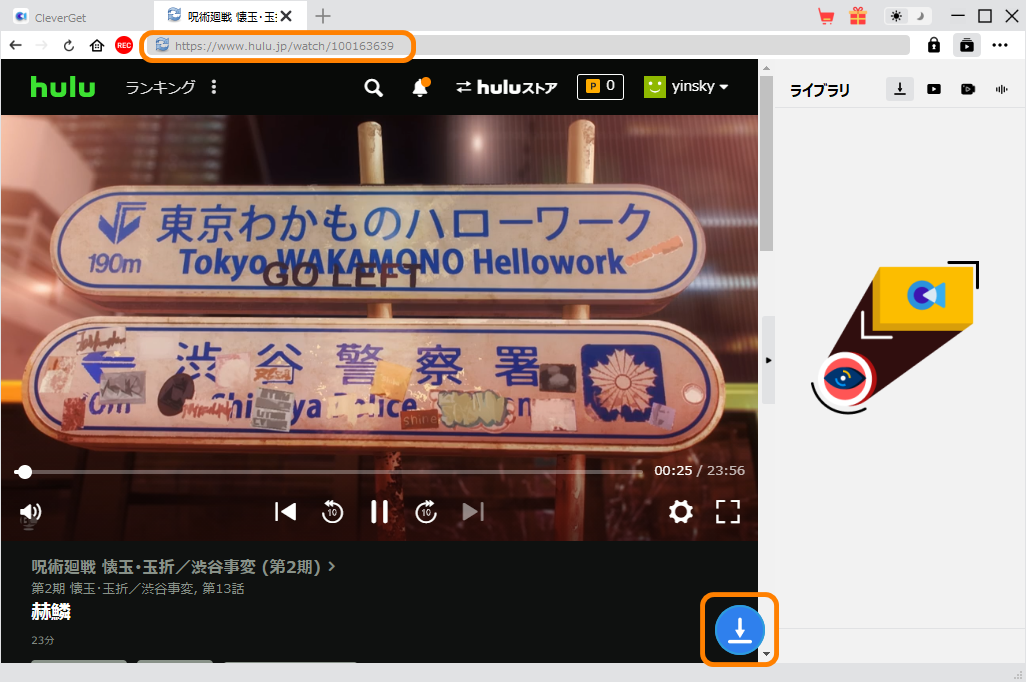
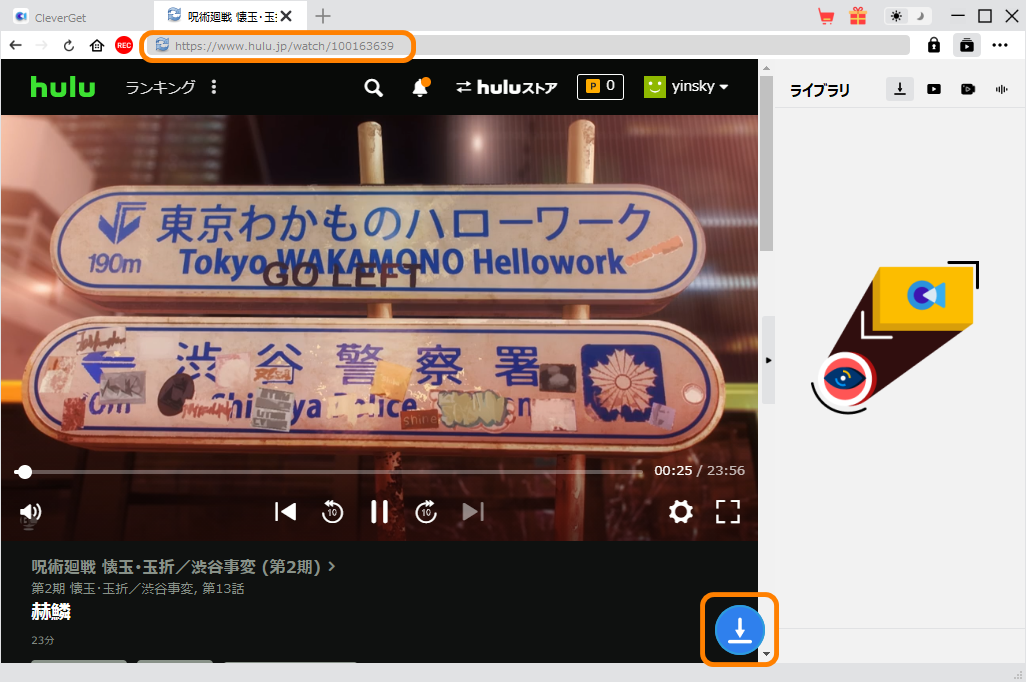
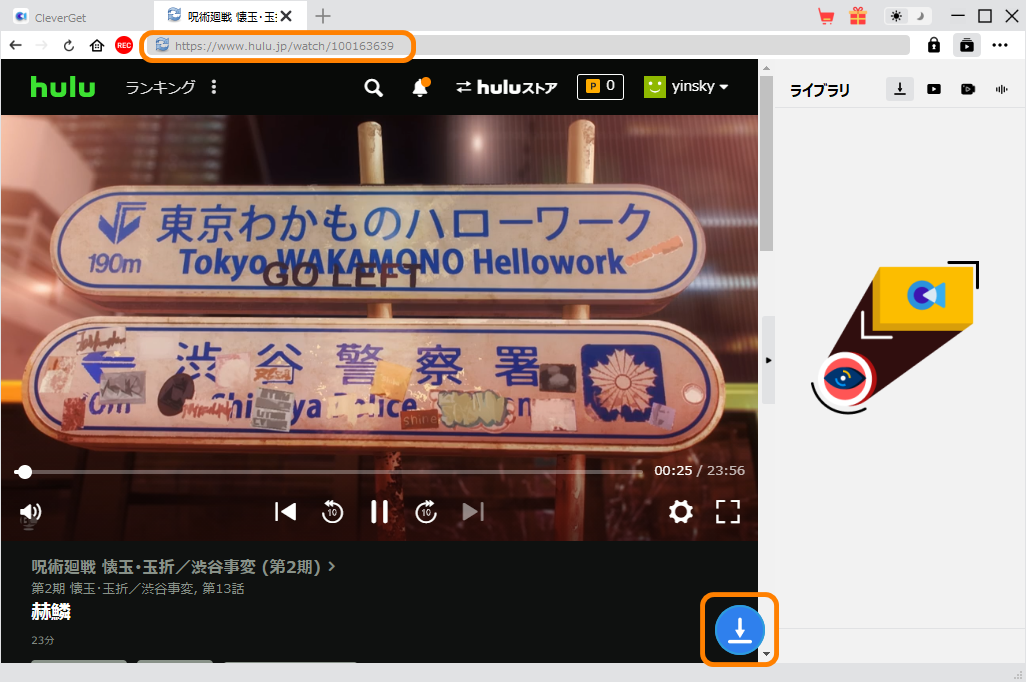
ダウンロード設定
ダウンロードボタンをクリックすると動画の解析を自動的に行います。
間もなくダウンロード可能な動画が検出されます。
ダウンロードしたい動画を選択して、画質(解像度)、出力形式(MP4/MKV)、字幕や音声などのダウンロード設定ができます。
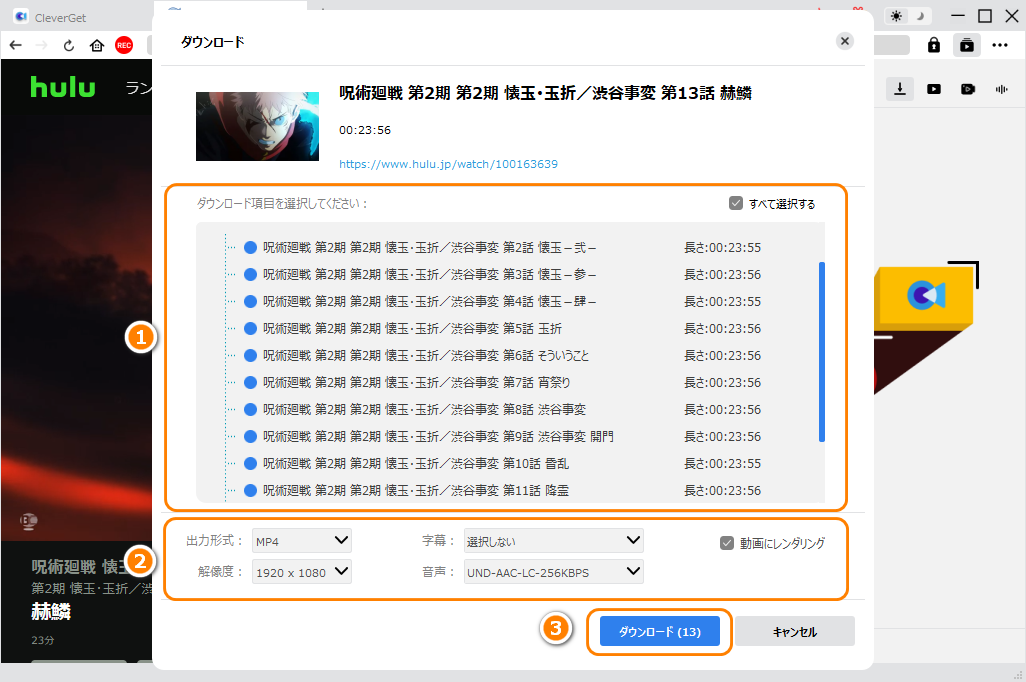
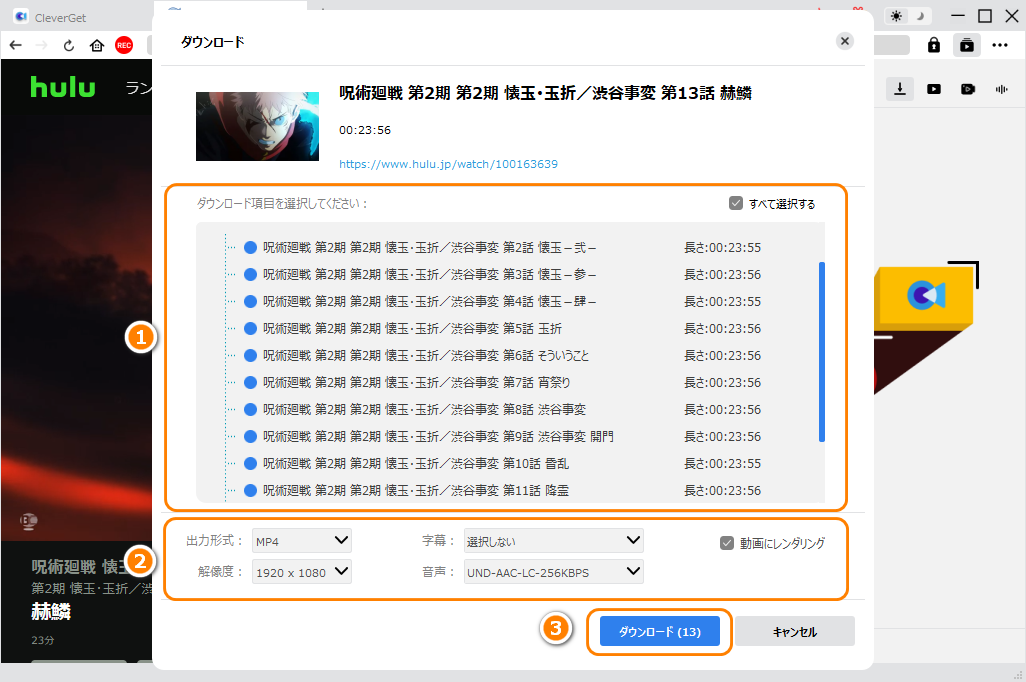
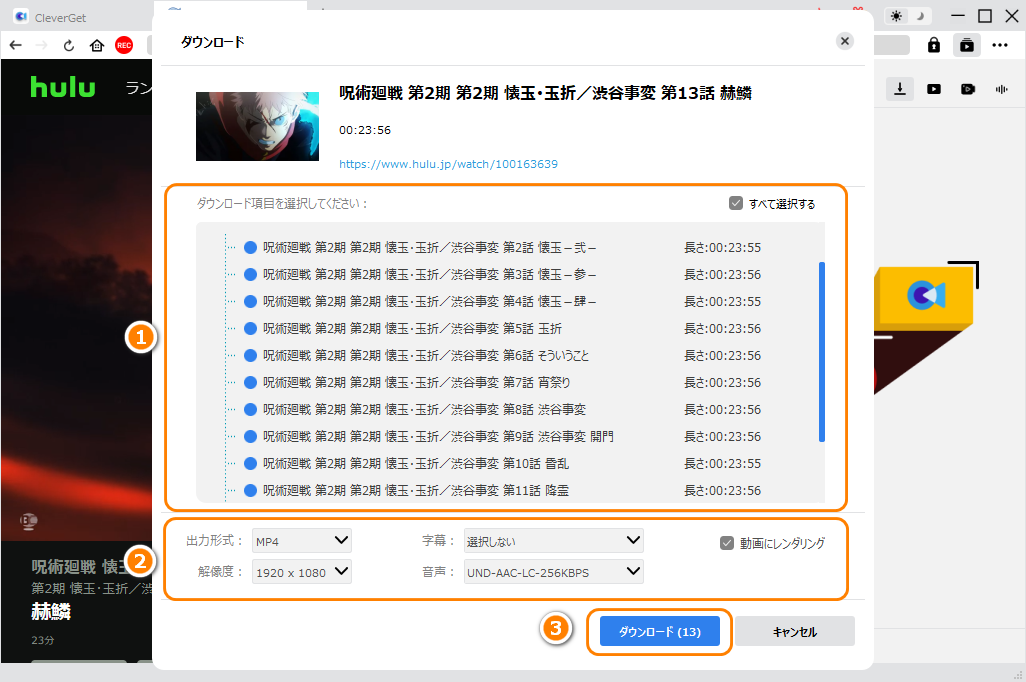
Hulu動画のダウンロードを開始する
ダウンロード設定が完了しましたら、「ダウンロード」ボタンをクリックするとダウンロードを開始します。
ダウンロードされた動画を右のライブラリで管理できます。
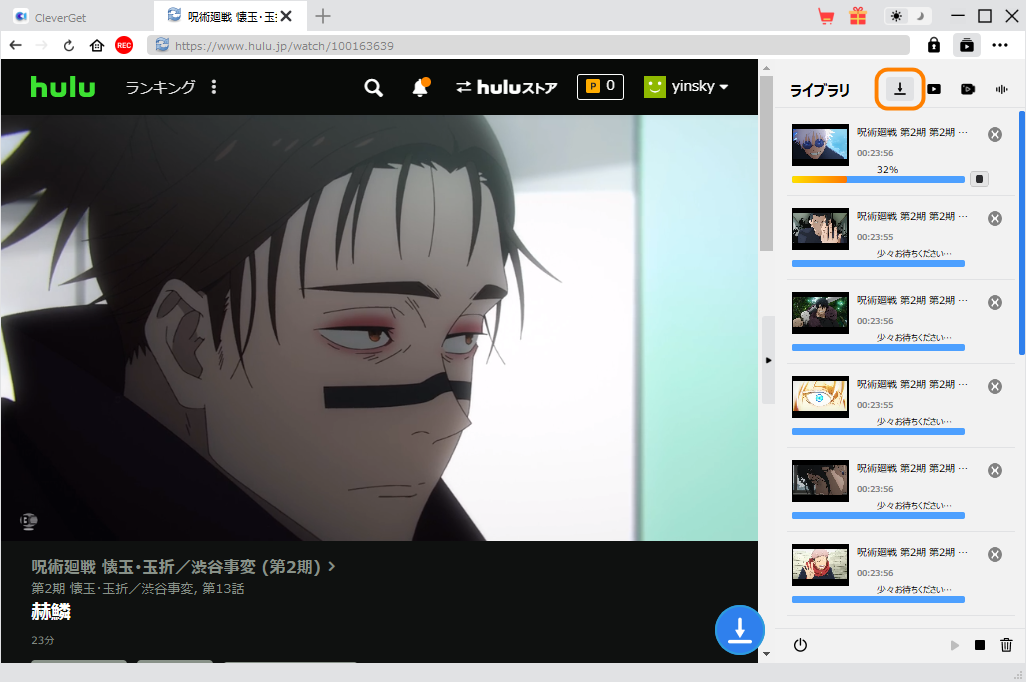
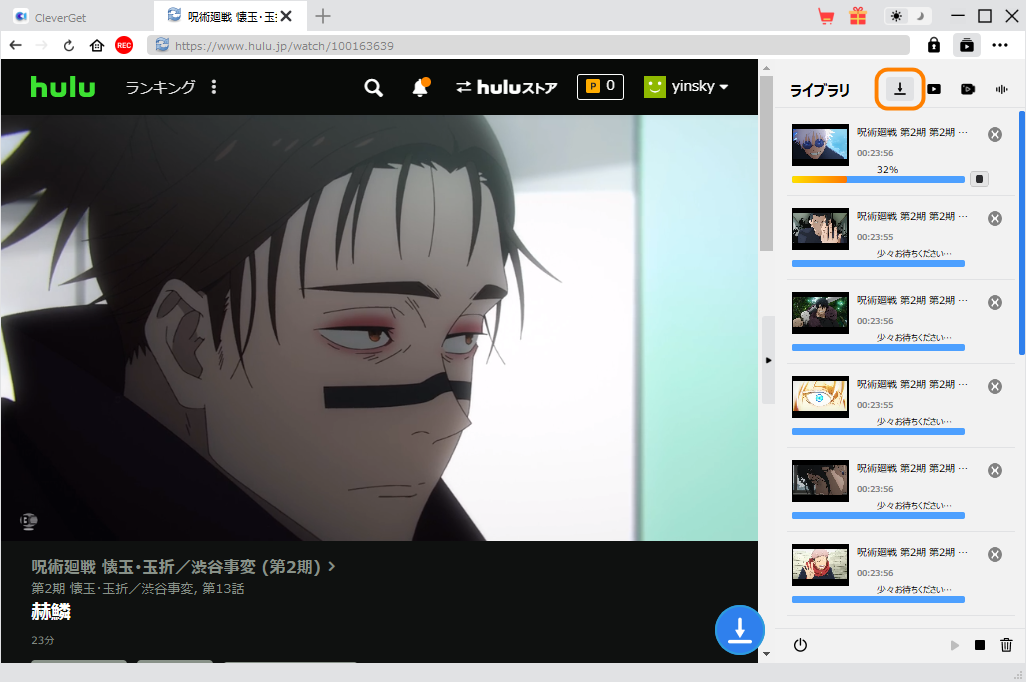
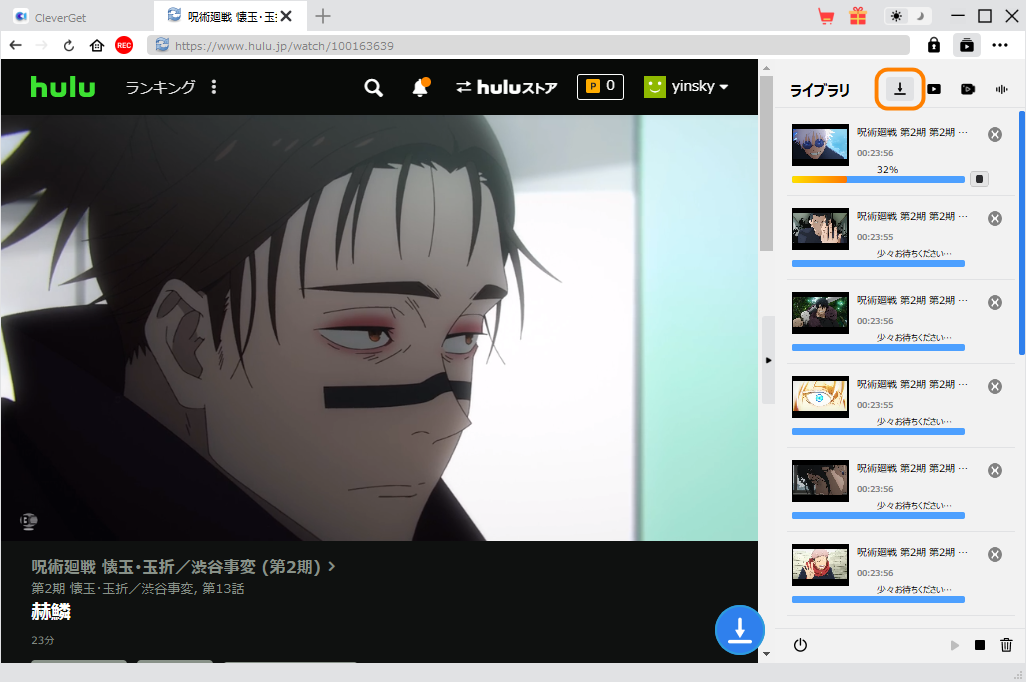
以上の3ステップでお好きなHulu動画を簡単にダウンロードできます。パソコンで保存したHulu動画はスマホやタブレットまたはSDカードに転送して保存することができます。さらに、ダウンロードしたHulu動画をDVDに焼くすることもできます。
多くの映画ファンは、大画面テレビで再生するために映画をDVDディスクに変換して書き込みたいと考えています。Hulu映画をパソコンでダウンロードしたら、自由にDVDに書き込むことができます。
ただし、Windows 8以降、MicrosoftはDVDオーサリングソフトの「Windows DVDメーカー」をプリインストールアプリから削除しました。そのため、多くの人々がいくつかのWindows DVDメーカーの代替品を入手しようとしました。ここでは、さまざまなDVDオーサリングソフトを使用して、Hulu映画をDVDディスクに焼く最適なソフト、およびHulu映画をDVDに書き込む方法を紹介します。
Leawo DVD作成でHuluの動画をDVDディスクに焼く方法
Leawo DVD作成はWindows/Macに向けプロなDVDオーサリングソフトです。Leawo DVD作成では任意形式のビデオ・写真スライドショーからDVDディスク(DVD-5、DVD-9)、DVD フォルダ、DVD ISOファイルに作成する機能を提供します。もちろんダウンロードしたMP4形式のHulu動画にも対応します。
また、Leawo DVD作成はメニュー作成機能もある。Hulu映画をDVDに焼く時、内蔵のメニュー編集機能で個性的なメニューをカスタマイズできます。
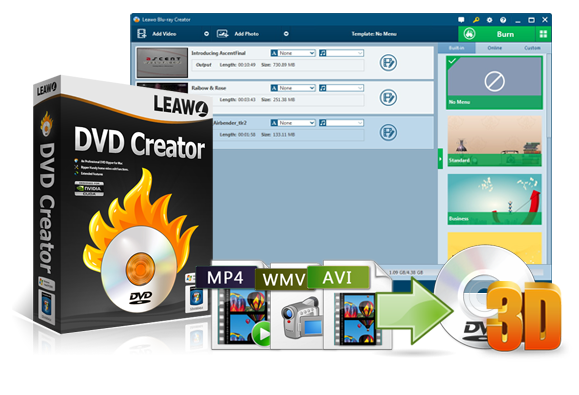
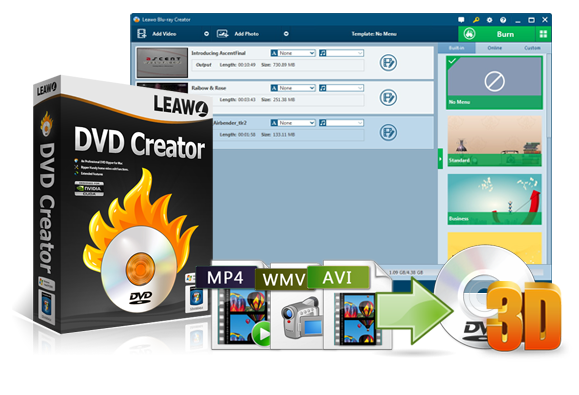
☉ MP4、AVI、MKVのようなビデオファイルをDVDに焼く
☉ DVD-R, DVD-R/DL, DVD-RAM, DVD-RW, DVD_RW全てのDVDメディアに対応
☉ メニューテンプレート自由に選択可能
☉ ビデオの簡単編集や2Dビデオの3D化に対応
Leawo DVD作成でHulu映画をDVDに書き込む手順
下記のダウンロードボタンからLeawo DVD作成をPCにダウンロードして、インストールします。
*Leawo DVD作成は多機能オールインワンソフト「Leawo Prof. Media」に内蔵するモジュールの1つである。
空のディスクをPCのDVDドライブに挿入した後、Leawo Prof. Mediaを実行します。「DVD作成」をクリックしてLeawo DVD作成のパタンを入ります。
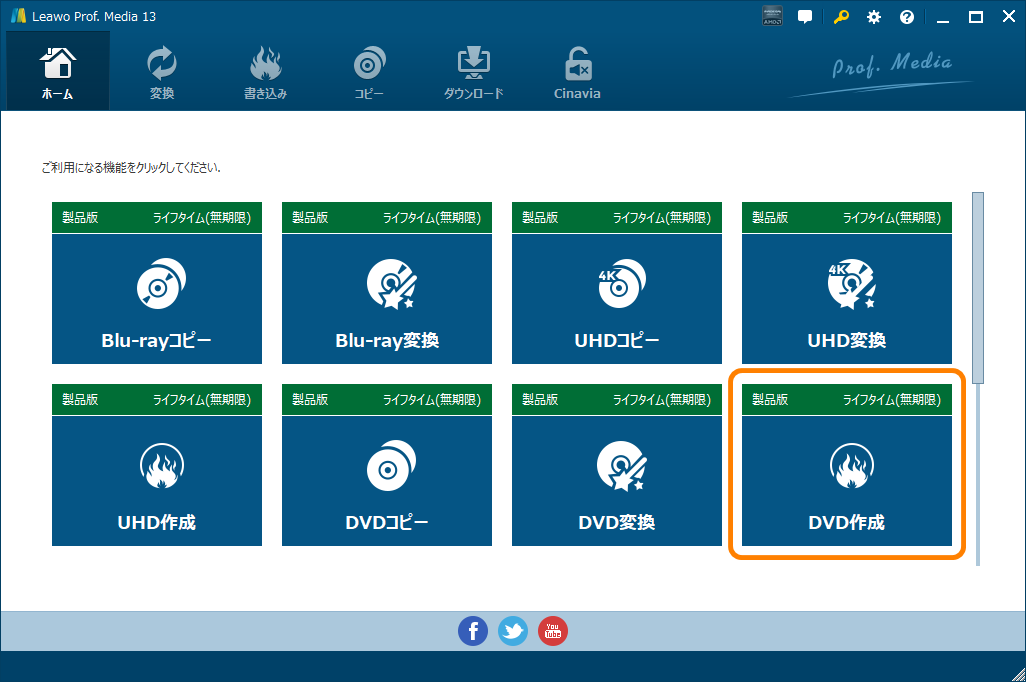
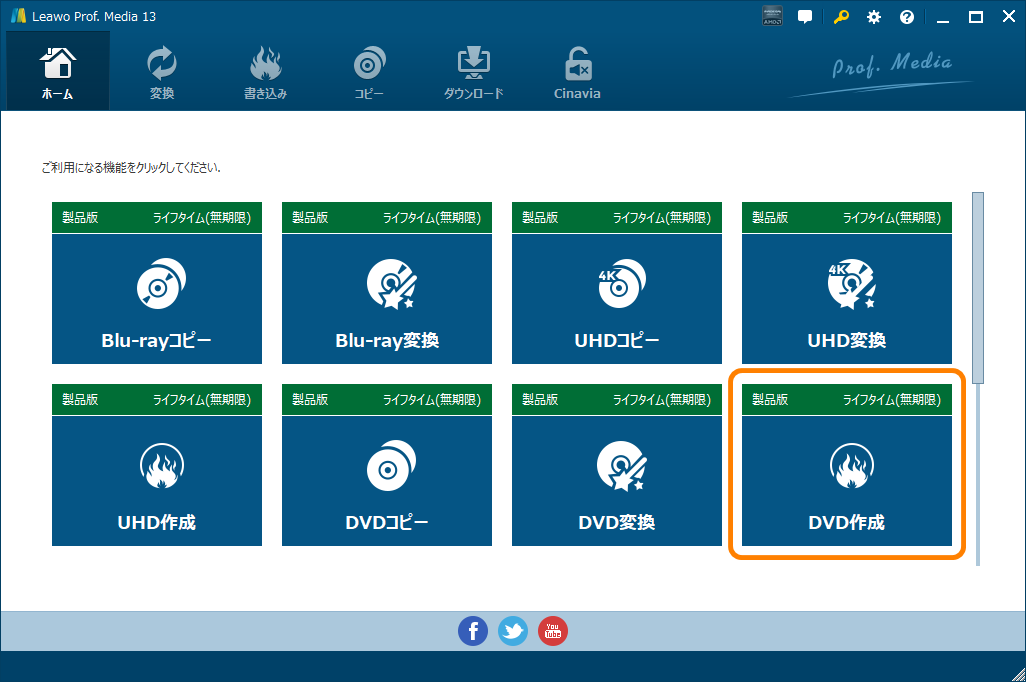
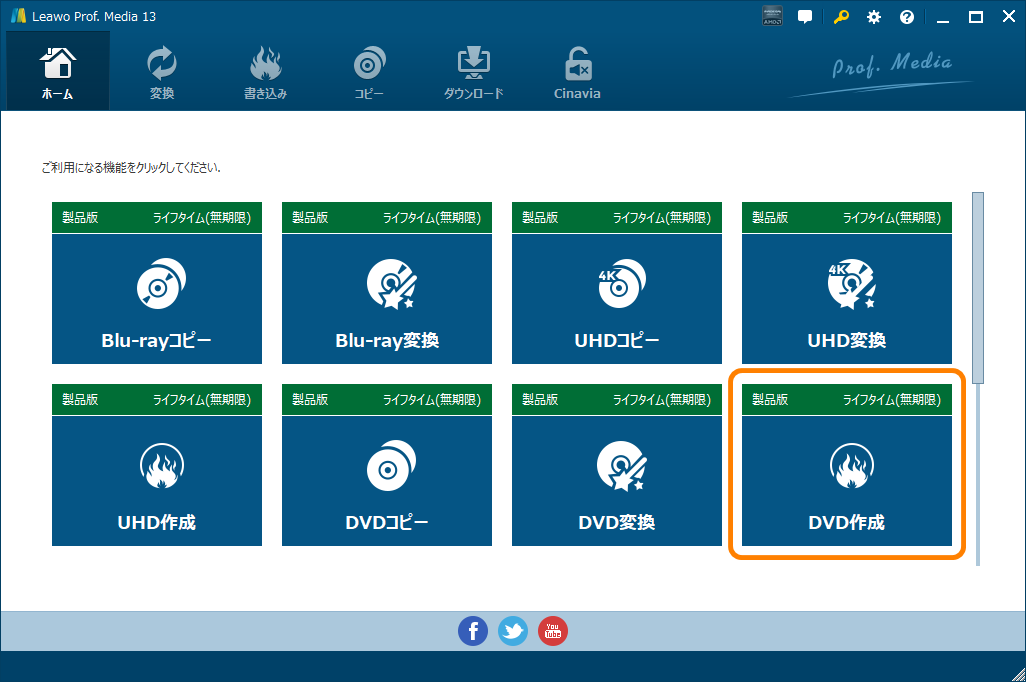
「ビデオを追加」ボタンをクリックして、ダウンロードしたHulu動画を追加します。
左下隅に書き込み先ディスクの規格、動画のアスペクト比が設定できます。
メニューを作成したいなら、右側にあるメニューテンプレートを選択して、メニュー編集画面に入ります。メニュー不要な場合、「No Menu」を選択ください。
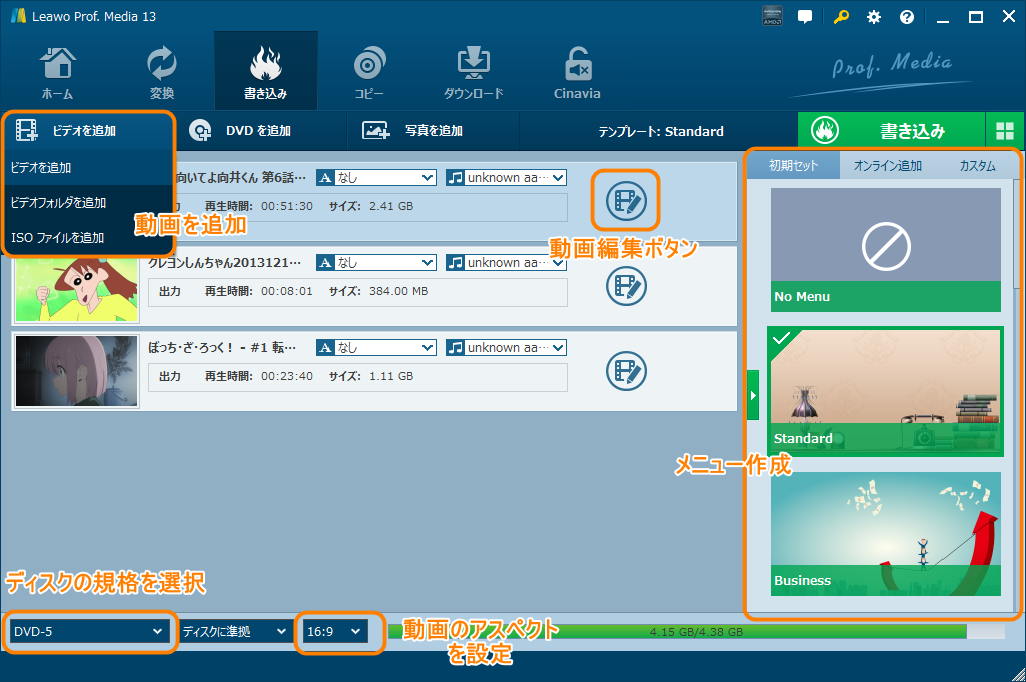
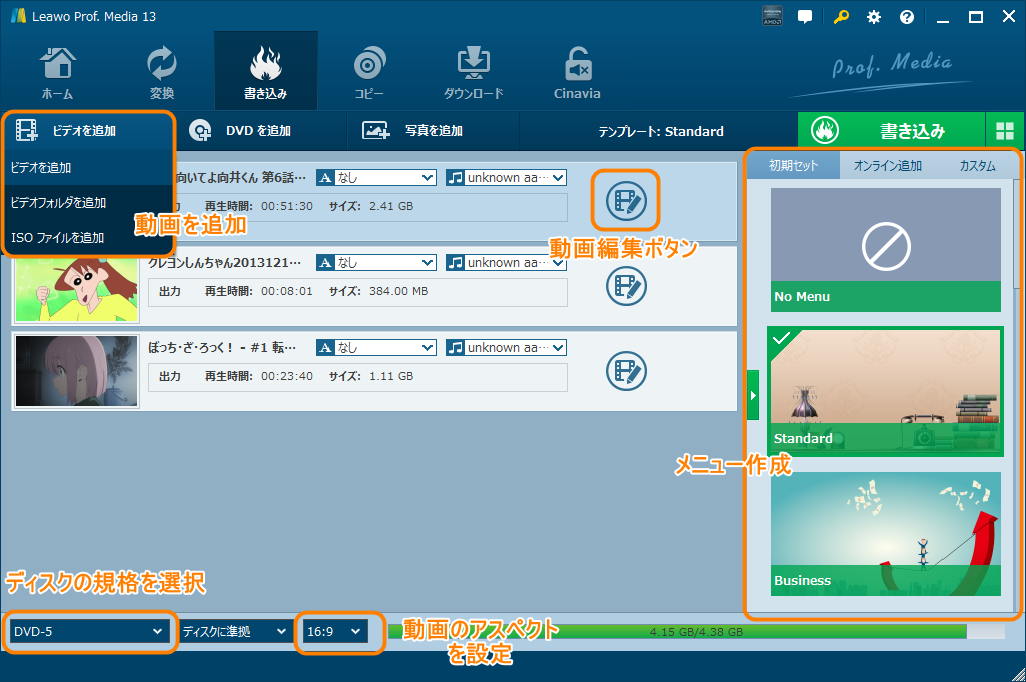
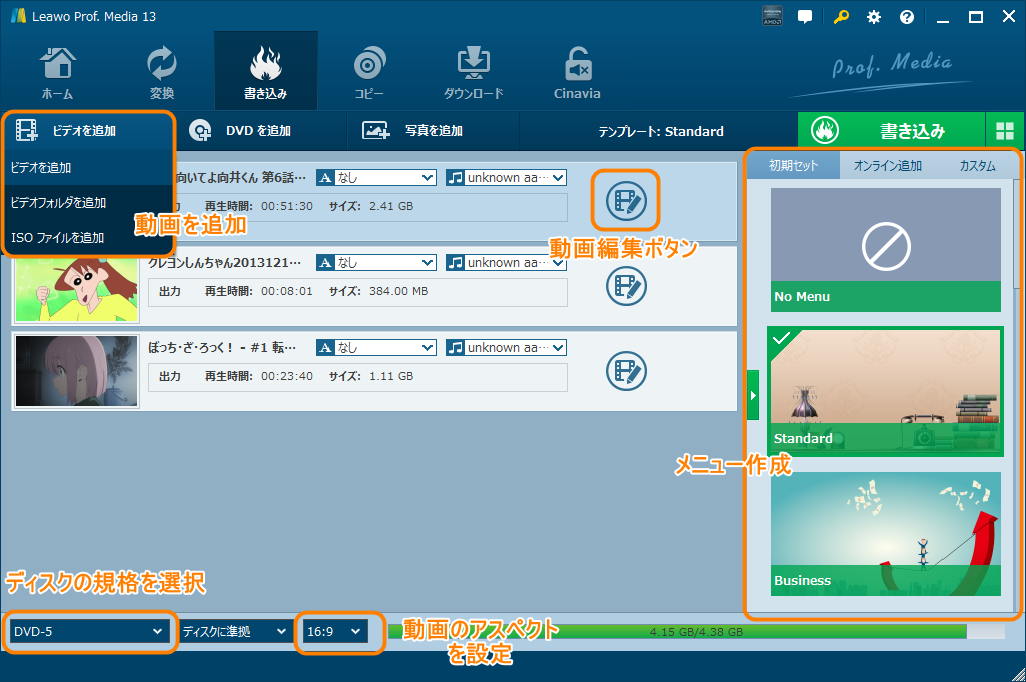
すべての設定が完了した後、緑色の「書き込み」ボタンをクリックして、「書き込み先」を設定します。最後に下にある「書き込み」ボタンをクリックすると、DVDの書き込みが開始します。
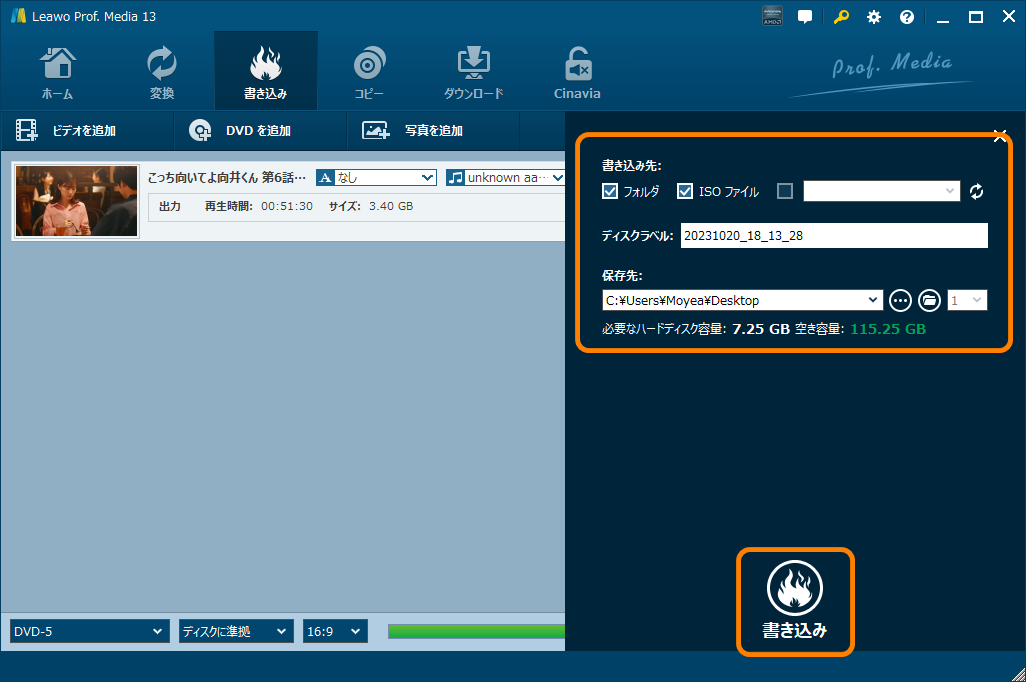
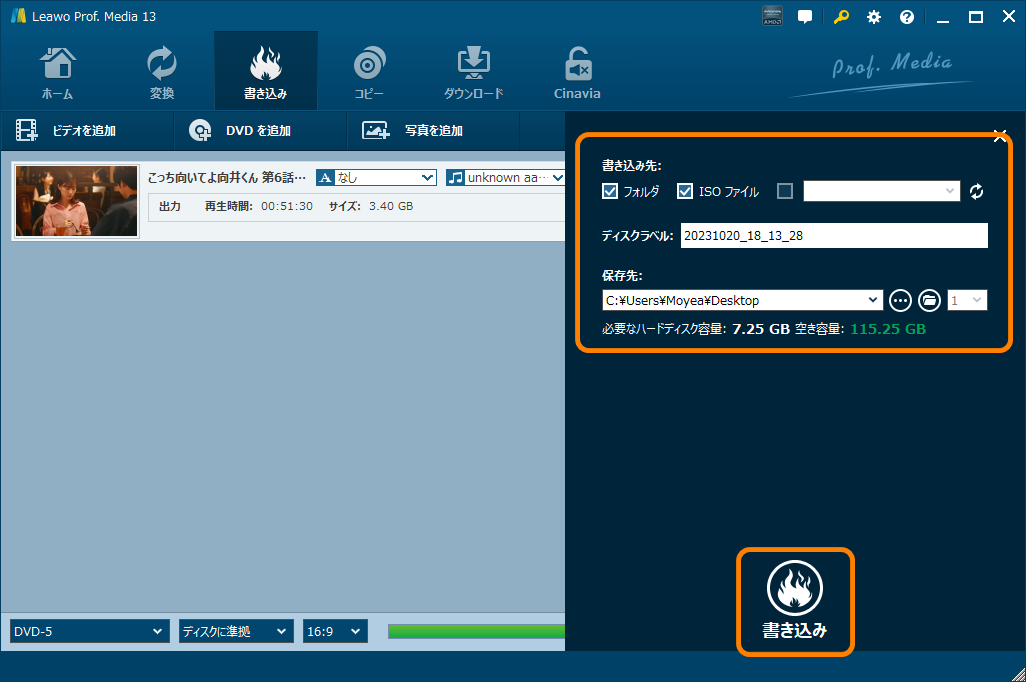
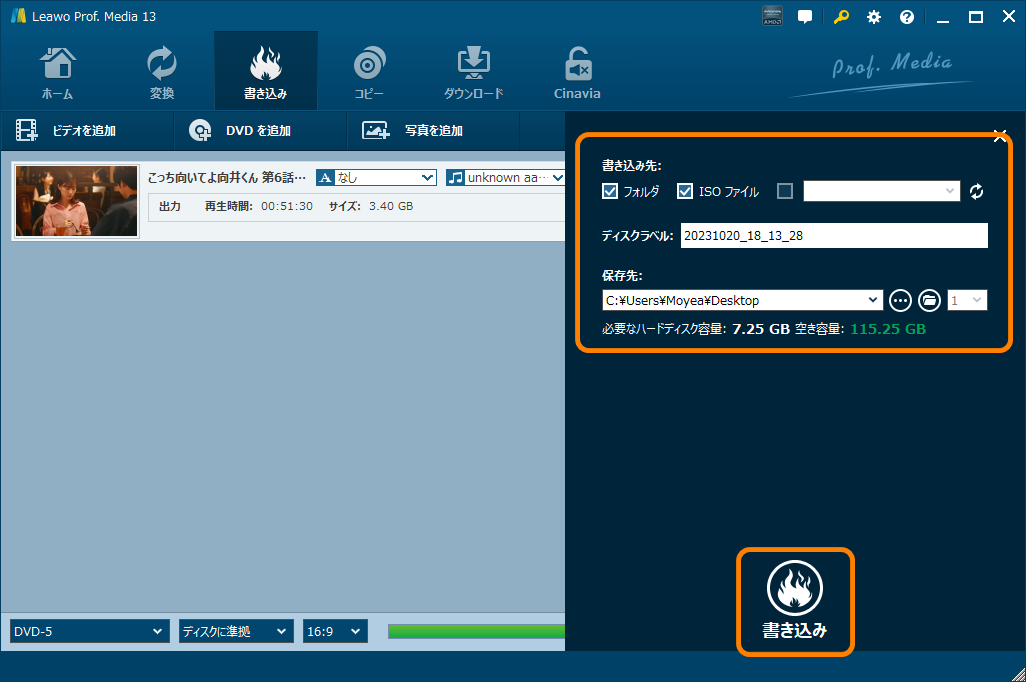
CDBurnerXPでHuluの動画をDVDディスクに焼く方法
CDBurnerXPは、Hulu映画をDVDに変換して書き込むのに役立つ素晴らしいDVDクリエーターツールです。CDBurnerXPは、ビデオをISOイメージに変換して、既存のビデオDVDイメージをディスクに書き込むことのみが可能です。
以下の手順は、CDBurnerXPを使用して既存のビデオDVDイメージファイルをディスクに書き込む方法です。
AmoK DVD BurnerでHuluの動画をDVDディスクに焼く方法
Amok DVD Burnerは無料のDVDライターソフトウェアツールで、WinOnCDやNeroなどの書き込みプログラムは機能が非常に過負荷になっていると考えている人に適しています。AmoK DVD Burnerには、メディアハブ、ウェーブエディター、カバーデザイナーは付属していません。このソフトウェアはDVDおよびCDを書き込み、必要なすべてのオプションを提供します。
以下の手順に従って、Amok CD / DVD書き込みでHulu映画をDVDに書き込みます。
以下の比較表でこれら3つの異なるDVD書き込みツールの違いを確認してください。
|
機能/プログラム |
Leawo DVD作成 |
CDBurnerXP |
Amok DVD Burner |
|
動画ファイルを空のディスクに書き込み |
〇 |
✖ |
〇 |
|
動画ファイルをDVD-Videoフォルダに作成 |
〇 |
✖ |
✖ |
|
動画ファイルをISOファイルに作成 |
〇 |
✖ |
✖ |
|
写真をDVDに書き込み |
〇 |
✖ |
✖ |
|
字幕と音声言語を設定 |
〇 |
✖ |
✖ |
|
書き込む前に動画ファイルを編集 |
透かし追加、ノイズ除去、時間カット、画面効果調整など |
✖ |
✖ |
|
ディスクメニュー作成 |
〇 |
✖ |
✖ |
|
ディスクメニュー編集 |
〇 |
✖ |
✖ |
|
2D動画ファイルを3D DVDに作成 |
〇 |
✖ |
✖ |
|
書き込む前に動画ファイルをプレビュー |
〇 |
✖ |
✖ |
|
写真のスライドショーを編集する |
〇 |
✖ |
✖ |
間違いなく、Leawo DVD作成は、Huluの映画からDVDへの書き込みソフトウェアとして最適です。DVDディスク、フォルダー、ISOイメージファイルにビデオを書き込むのに役立つだけでなく、動画編集、DVDメニュー作成など、DVDの書き込みをより楽しくする複数のボーナス機能も提供しています。
「あのドラマ、もう一度見たいけど、配信終了しちゃったみたい…。」
Huluで見た大好きなドラマが配信終了になってしまい、がっかりした経験はありませんか?私も、そんな経験からHulu動画をDVDに焼くことを始めました。
今では、DVDに焼いたHulu動画のおかげで、いつでもどこでも好きな時にドラマを楽しめています。
POINT
旅行や出張で、インターネット環境がない場所でも、大好きなHulu動画をオフラインで視聴できます。
先日、長期の出張に行った際、ホテルのWi-Fiが不安定で、Huluの動画がうまく再生できませんでした。そんな時、事前にDVDに焼いておいた「ゲーム・オブ・スローンズ」のシーズン1を持参していたおかげで、快適に視聴することができました。インターネット接続に左右されず、好きな時に好きな場所で楽しめる自由さは本当に便利だと実感しました。
友人を招いて自宅で映画鑑賞会を開いた時、Huluからダウンロードした「アベンジャーズ」をDVDに焼いて大画面テレビで上映しました。迫力ある映像と音響に、みんなで見入ってしまいました。ストリーミングでは味わえない、映画館さながらの臨場感を自宅で楽しめるのは素晴らしい体験でした。
感動したシーンや、何度も見返したいシーンは、DVDに焼いてコレクションしています。私は日本のアニメが大好きで、Huluで配信されている作品を定期的にDVDに焼いてコレクションしています。「鬼滅の刃」や「進撃の巨人」など、お気に入りの作品を物理的に所有できる喜びは格別です。棚に並んだDVDを眺めるたびに、それぞれの作品への愛着が深まります。
DVDなら、リモコンで簡単に早送りや巻き戻しができます。見たいシーンをすぐに探せるので、ストレスなく視聴できます。
高画質で視聴できるのも、DVDの大きな魅力です。画質や音質の劣化なく、オリジナルの映像をそのまま楽しめます。以前、ストリーミングで見た映画を後日DVDで視聴する機会がありました。その時、画質や音質の違いに驚きました。特に暗いシーンでの細部の表現や、サラウンド音響の臨場感が格段に向上していて、作品をより深く楽しむことができました。
Hulu動画をDVDに焼くことで、様々なメリットがあることを実感しました。Hulu動画をDVDに焼く作業は少し手間がかかりますが、これらのメリットを考えると十分に価値があると感じています。
Huluからダウンロードした動画をDVDにする際は、以下の点に注意が必要です。
Hulu動画をDVDに保存する際の注意点
画質
画面録画ソフトによっては、録画した動画の画質が元の動画より落ちる可能性があります。
できるだけ高画質でHulu動画をPCで保存したい場合は、「CleverGet Hulu動画ダウンロード」にような高機能なHulu動画ダウンロードソフトを使用しましょう。
容量
DVDの容量は、通常4.7GBです。
Huluの動画は高画質なため、録画した動画ファイルの容量が大きくなる傾向にあります。
長時間の動画をDVDに焼く場合は、複数のDVDに分割する必要がある場合があります。
DVDに焼く際は、ファイルサイズに余裕を持つ必要があります。
著作権法
Huluの動画は著作物であり、無許可で複製・頒布することは著作権法違反となります。
個人で楽しむ範囲であれば問題ない場合が多いですが、商用利用や無許可の公開は違法となります。
Huluの利用規約
Huluの利用規約では、画面録画を禁止している場合があります。
画面録画を行う際は、必ず利用規約を確認し、自己責任で行うようにしましょう。
Huluの動画はDRM保護されているため、そのままDVDにコピーするのは著作権法に抵触する可能性があります。個人利用の範囲内で行う必要があります。
「Leawo DVD作成」を使ってDVDに焼いたHulu動画は、ほとんどすべてのDVDプレーヤーやパソコンで再生できます。また、PCでDVDを再生する場合、常に愛用するフリーソフト「Leawo Blu-ray Player」をおすすめします。
A. 適切なソフトウェアを使えば、高画質を維持したままDVDに焼くことができます。例えば、「CleverGet Hulu動画ダウンロード」などのソフトを使うと、Hulu動画を1080Pの高画質でダウンロードできるし、字幕や音声トラックを自由に選択できます。
今回は、Huluの映画やドラマなどの作品をダウンロードする方法や注意点などについて紹介しました。Huluの作品をダウンロードすることで、インターネットに接続しなくてもスマートフォンやタブレットでオフラインで楽しめます。ただ、ダウンロードできない作品があるとか、ダウンロード可能の作品数が制限があるとか、様々な注意点もあります。
そのため、本記事では失敗無しでHulu動画を高画質MP4にダウンロードして永久保存する方法も紹介しました。「CleverGet Hulu動画ダウンロード」のようなソフトを利用してHuluの作品をダウンロードし、様々なデバイスでより快適にHulu映画を視聴していきましょう。
CleverGet Hulu動画ダウンロードでダウンロードした動画をDVDに焼きたい人もあるかもしれません。Huluの映画をDVDに書き込みする方法とDVDオーサリングソフトも詳しく解説しました。ぜひ参考にしてください。
Rating: 4.7 / 5 (13 Reviews)
30日間
返金保証
30日間の全額返金保証を提供しております。返金ポリシーにより、全てのお客さまに、安心して最高のサービスと製品を提供させていただきます。
1営業日以内
サポート対応
1営業日以内に安心サポート。お客様サポートや技術サポートでも経験豊富なスタッフが迅速に対応しております。
1,000万以上
のユーザー
全世界で千万以上のお客さまや法人様にご利用いただいています。信頼性が高く、ユーザーが安心して利用できる製品を提供いたします。
100%安全
安心ショップ
オンラインストアのデータ通信はベリサイン社の最新技術によって保護されています。安全なショッピングをお楽しみいただけます。




